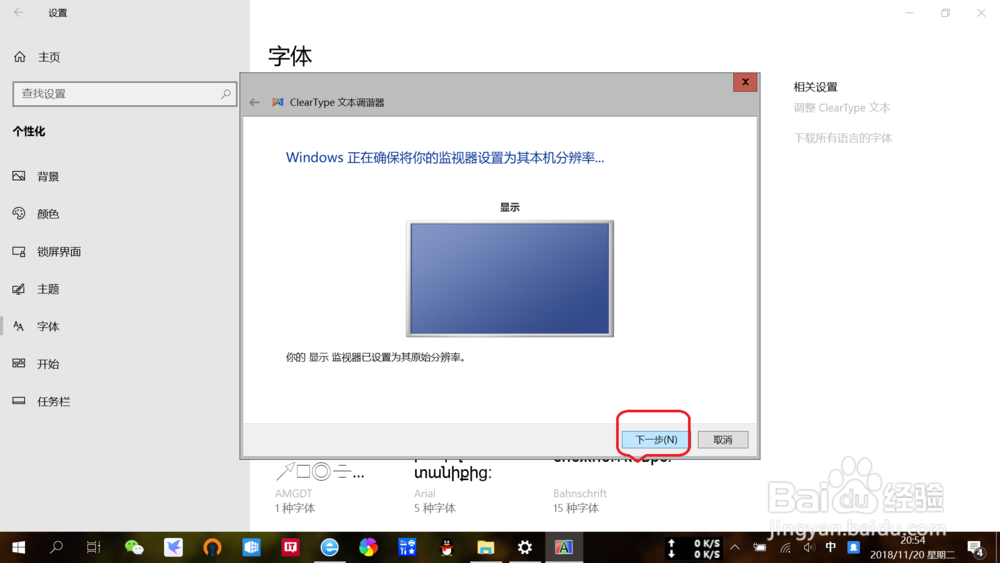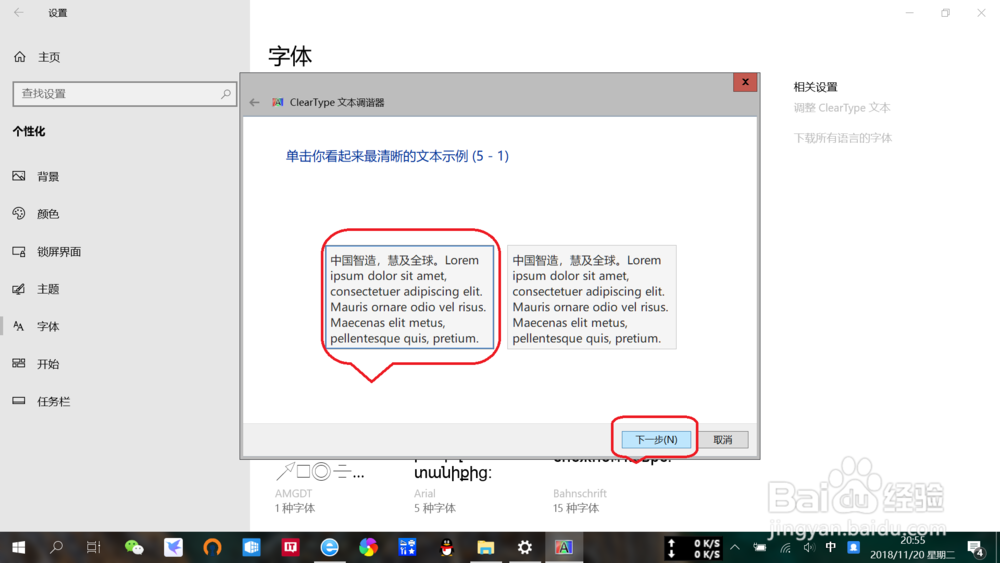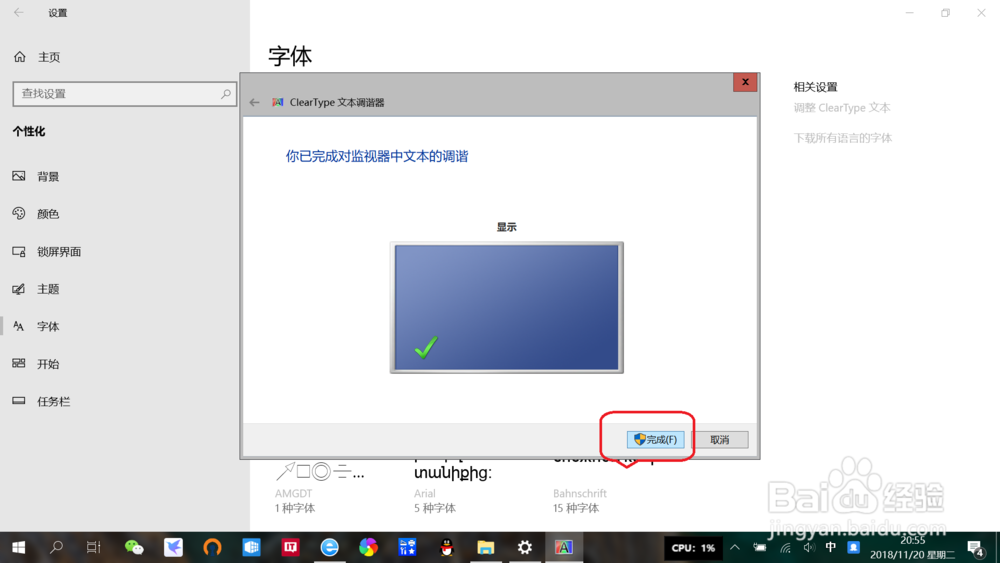1、进入电脑设置。点击桌面左下角“开始”——“设置”,进入电脑设置。
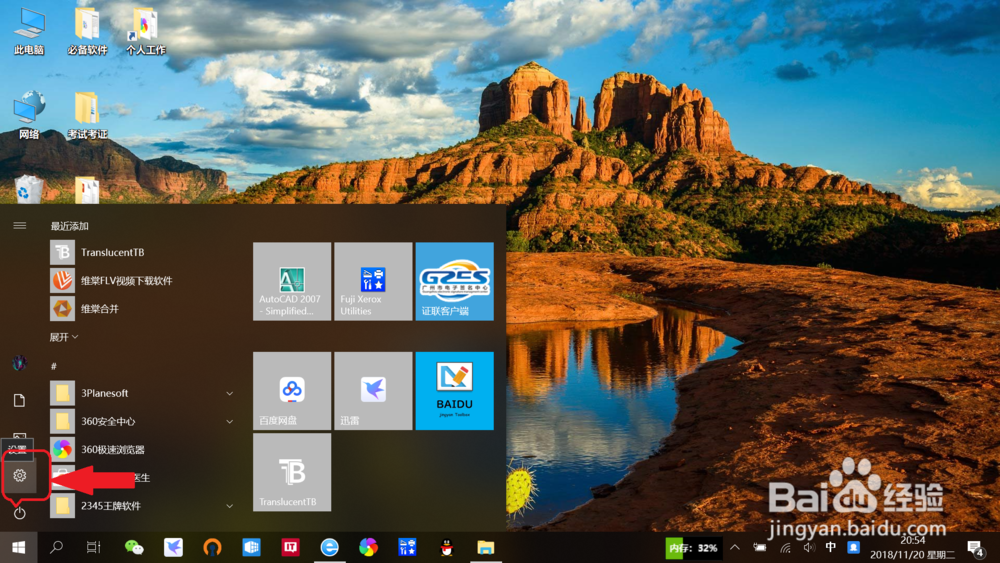
2、进入“个性化”设置。点击“个性化”,进入“个性化”设置。
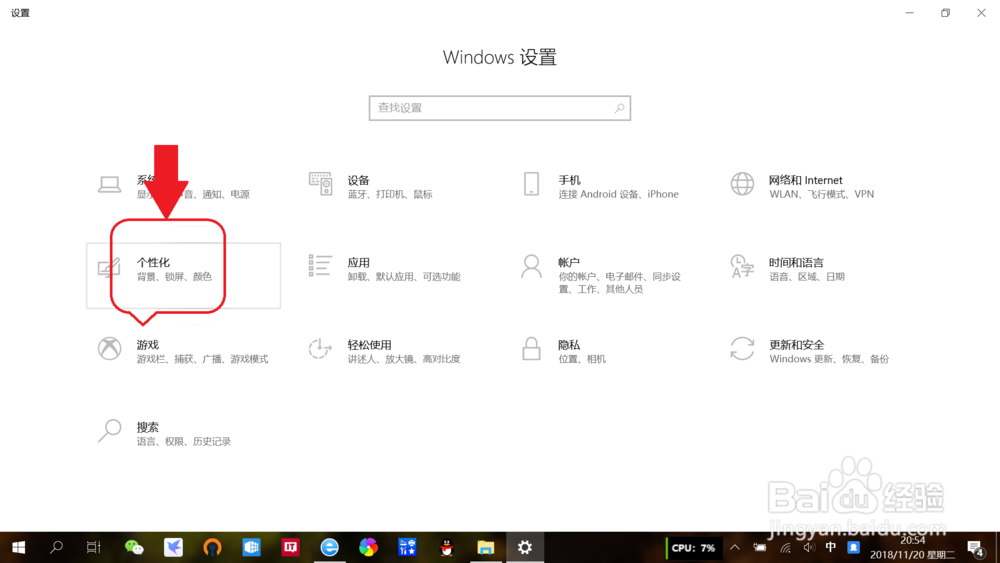
3、进入“调整ClearType文本”设置。
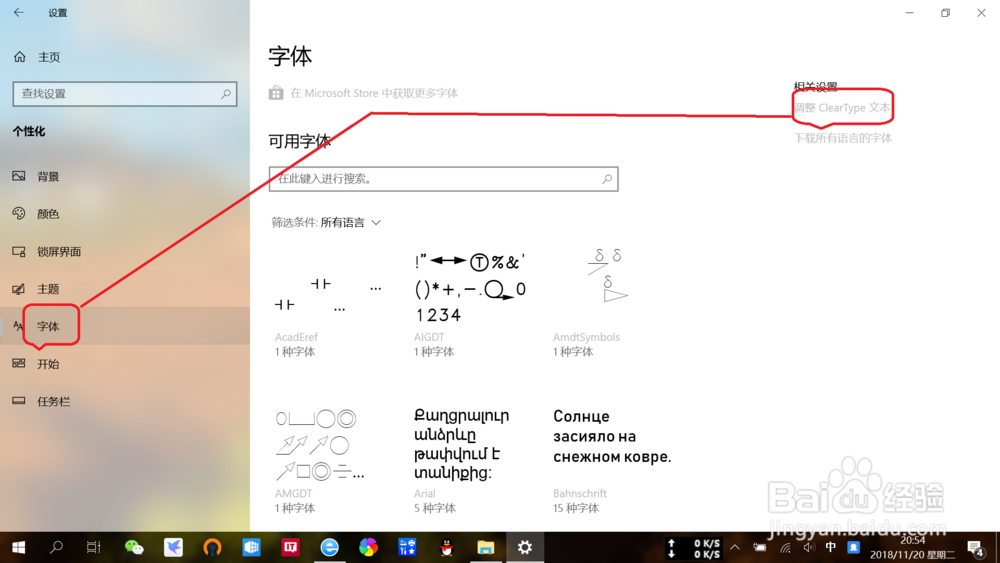
4、启用“ClearType(C)”。点击勾选打开“ClearType(C)”,再点击下一步。
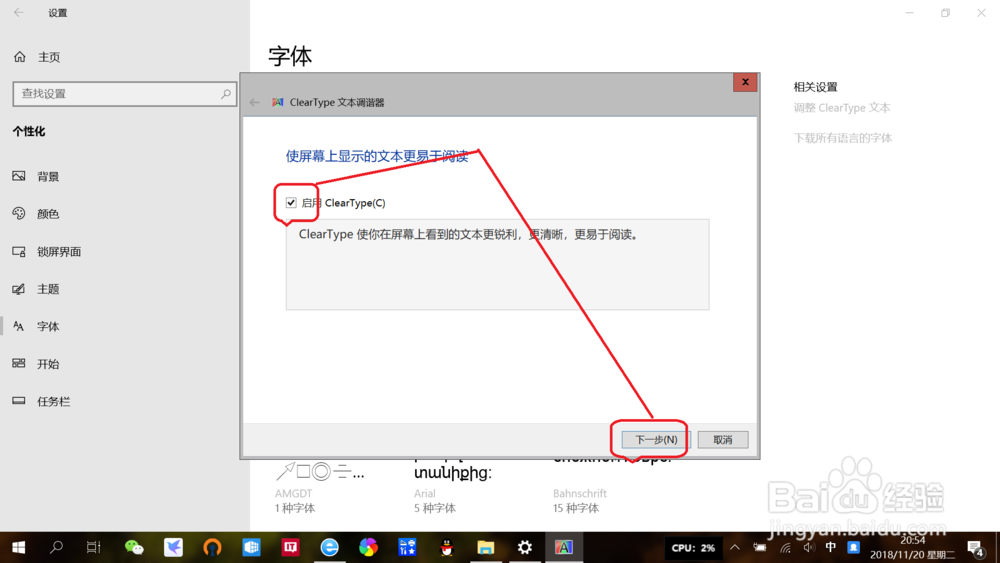
5、设置本机分辨率及进行文本调谐。等待设置本机分辨率,点击下一步,单击看起来最清晰的文本示例,最后点击“完成”即可。
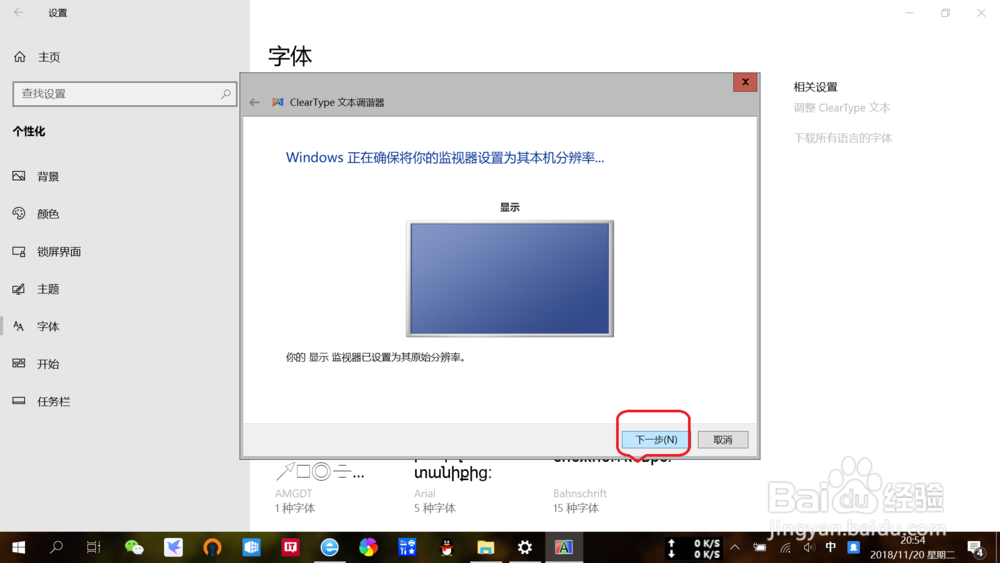
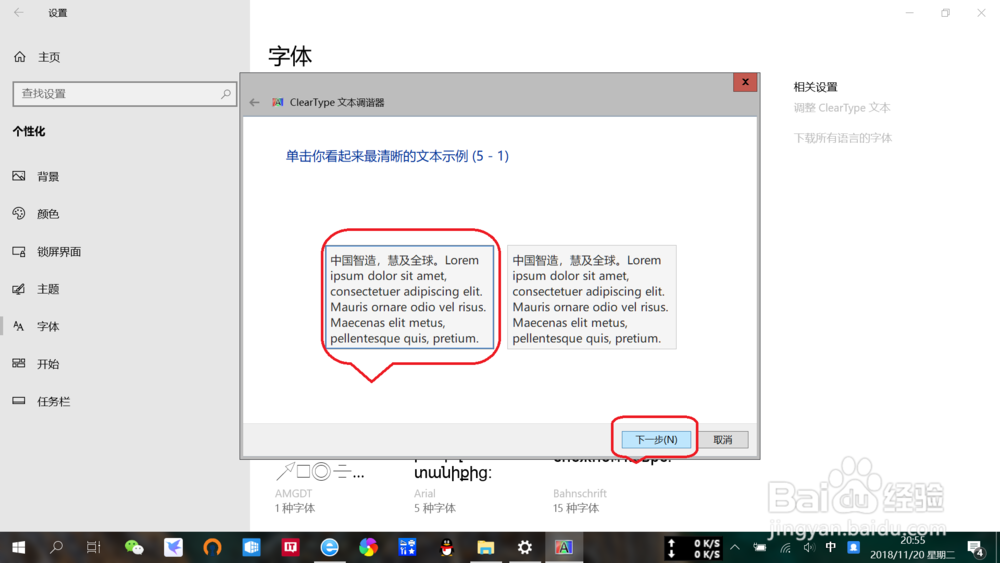
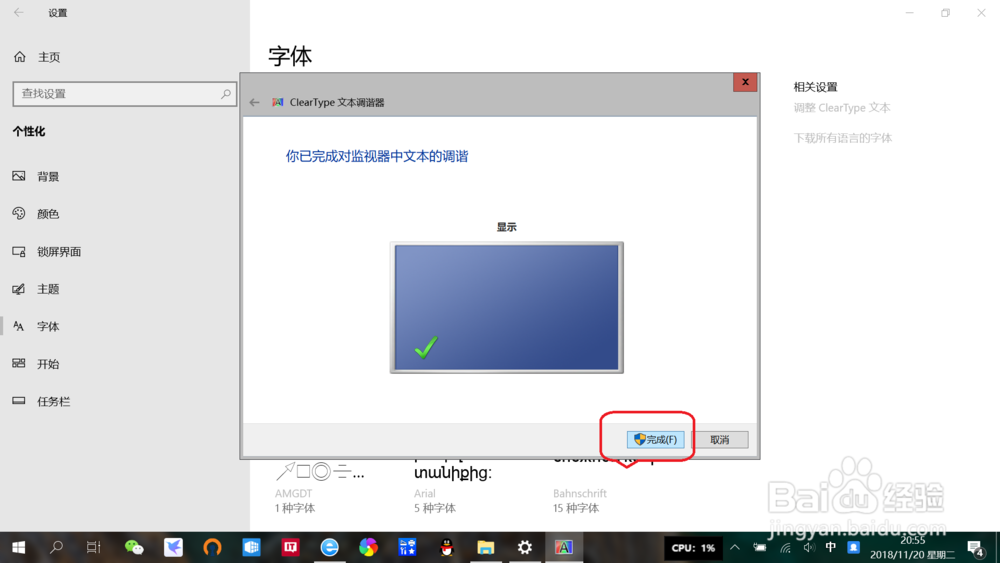
时间:2024-10-13 13:54:37
1、进入电脑设置。点击桌面左下角“开始”——“设置”,进入电脑设置。
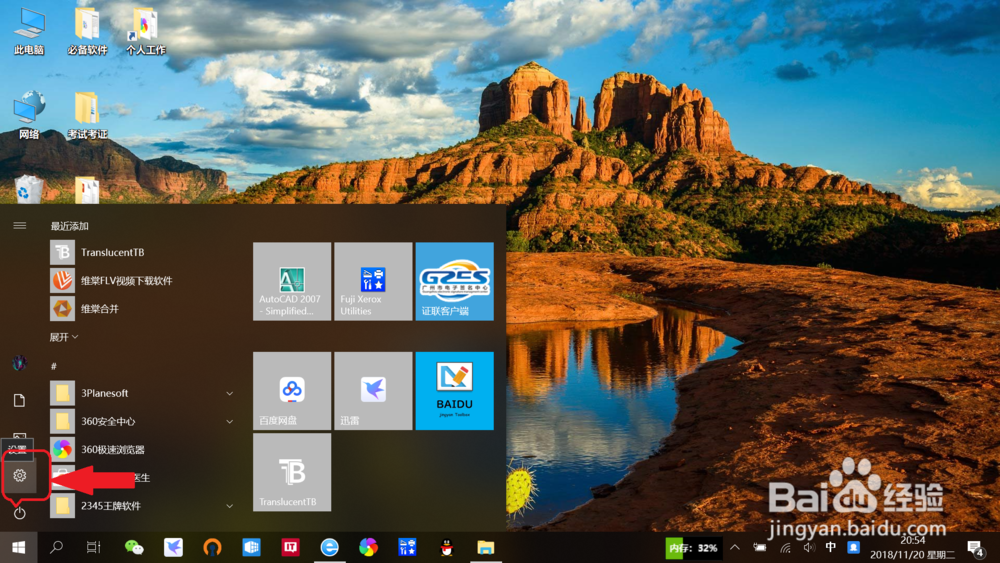
2、进入“个性化”设置。点击“个性化”,进入“个性化”设置。
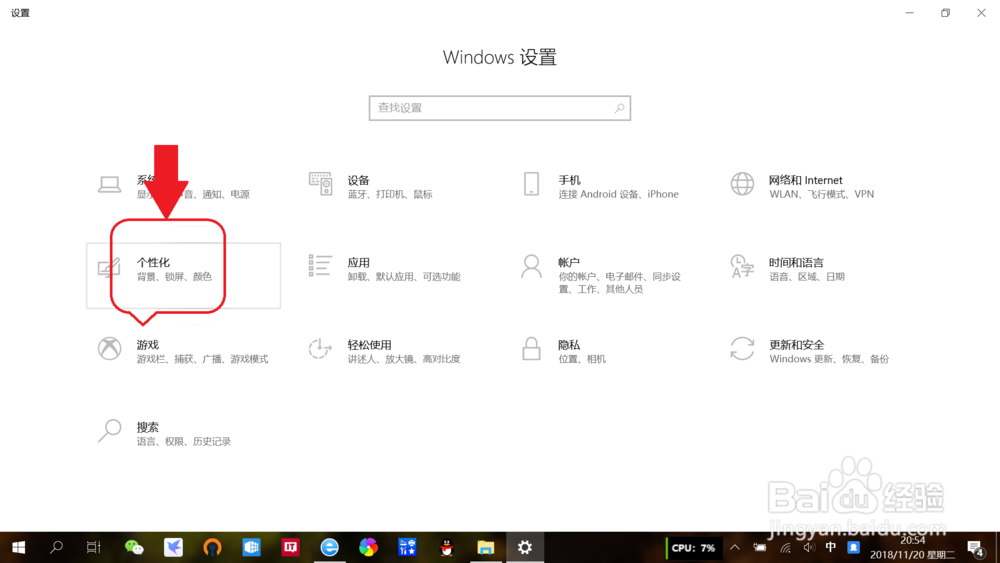
3、进入“调整ClearType文本”设置。
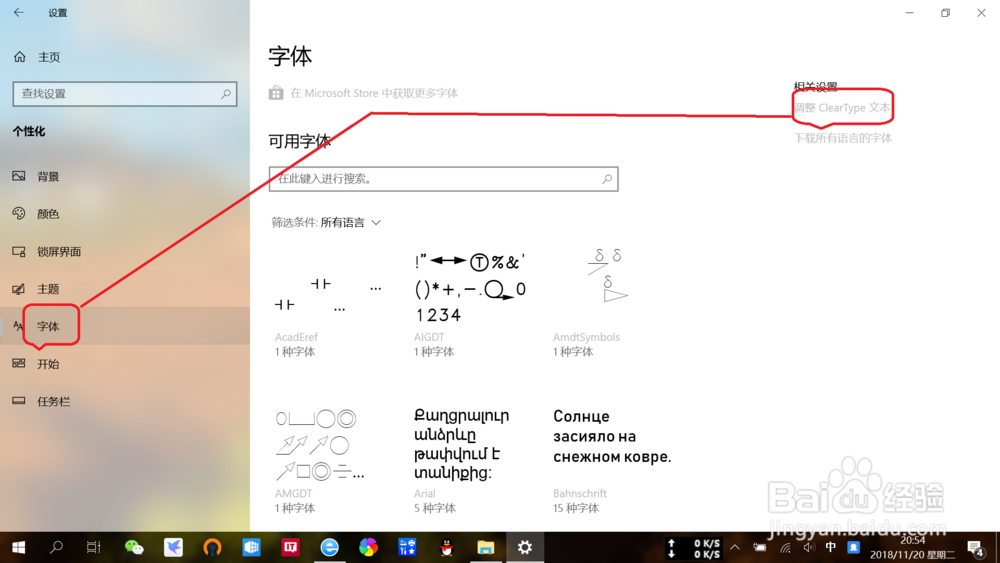
4、启用“ClearType(C)”。点击勾选打开“ClearType(C)”,再点击下一步。
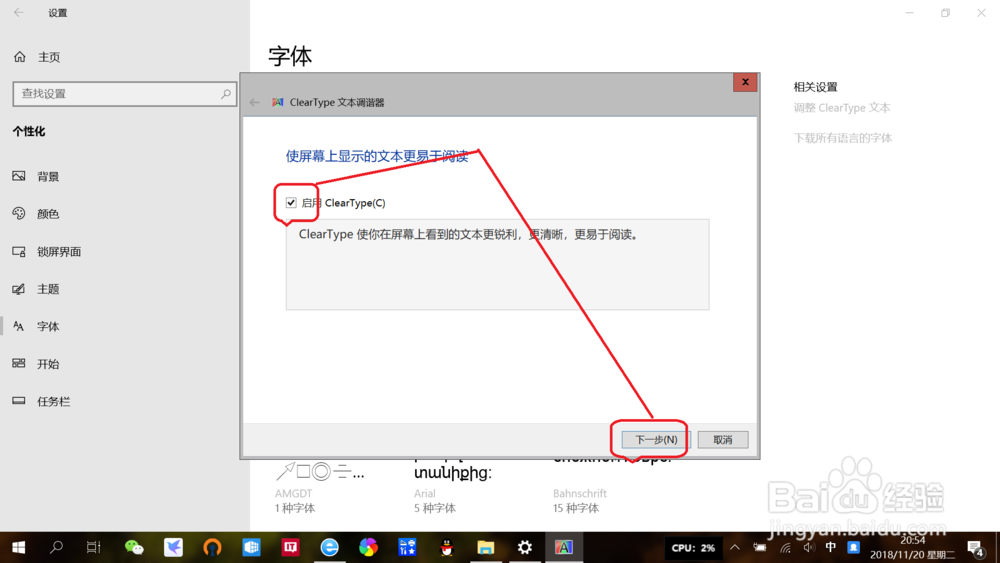
5、设置本机分辨率及进行文本调谐。等待设置本机分辨率,点击下一步,单击看起来最清晰的文本示例,最后点击“完成”即可。